Escreva consultas e explore dados no novo editor SQL
A interface do usuário do Databricks inclui um editor SQL que o senhor pode usar para criar consultas, colaborar com colegas, procurar dados disponíveis e criar visualizações. Esta página explica como usar o editor SQL para escrever, executar, gerenciar e compartilhar consultas.
Este artigo explica como usar o novo editor SQL. Para saber mais sobre como trabalhar com o editor de SQL legado, consulte Escrever consultas e explorar dados no editor de SQL legado.
Abra o editor SQL
Para abrir o editor SQL na interface do usuário do Databricks, clique em SQL Editor na barra lateral.
O editor SQL abre a última consulta aberta. Se não houver nenhuma consulta ou se todas as suas consultas tiverem sido explicitamente fechadas, o editor SQL páginas de aterrissagem será aberto.
Ativar o novo editor SQL
Use o botão de alternância New SQL editor , à direita dos seletores suspensos de catálogo e esquema, para ativar o novo editor. Em telas estreitas, o senhor pode encontrar o botão de alternância do editor New SQL clicando no menu kebab à direita dos seletores de catálogo e esquema.
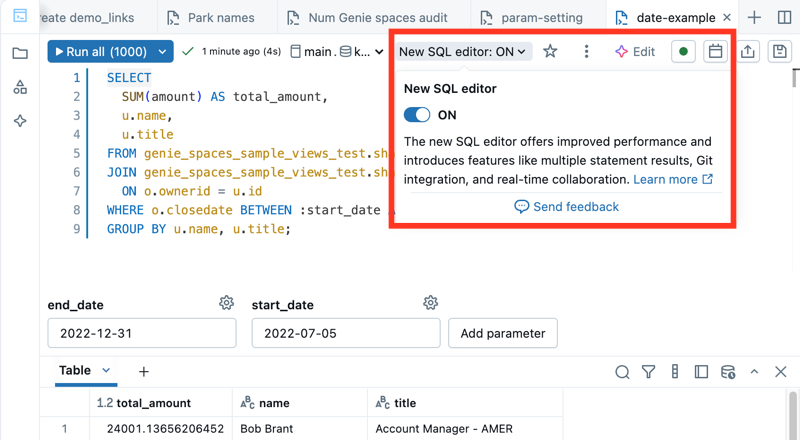
Ative o novo editor para qualquer consulta que você possua:
-
Clique em New SQL editor: OFF . Um menu popover do editor New SQL é aberto.
- A caixa de seleção Apply to all of my queries (Aplicar a todas as minhas consultas ) está selecionada em default. Mantenha essa configuração para ativar o editor para todas as consultas que você possui.
- Para ativar o novo editor somente para a consulta ativa, desmarque a caixa de seleção Aplicar a todas as minhas consultas .
-
Defina o botão de alternância do editor New SQL como ON .
O novo editor SQL não pode ser usado para todas as consultas. O senhor não pode mudar para o novo editor de SQL para uma consulta se qualquer uma das opções a seguir for verdadeira:
- Você não é o proprietário da consulta.
- A consulta contém listas suspensas baseadas em consultas , que não são suportadas. Consulte Trabalhar com parâmetros de consulta.
Quando o senhor ativa o novo editor SQL, sua consulta é reaberta na nova interface do usuário. O conjunto de resultados fica vazio até que o senhor execute a consulta.
Os resultados da consulta são compartilhados com todos os colaboradores e estão limitados a 64.000 linhas.
Orientação
Esta seção destaca as diferenças do key na interface do usuário e explica como encontrar e usar os recursos disponíveis.
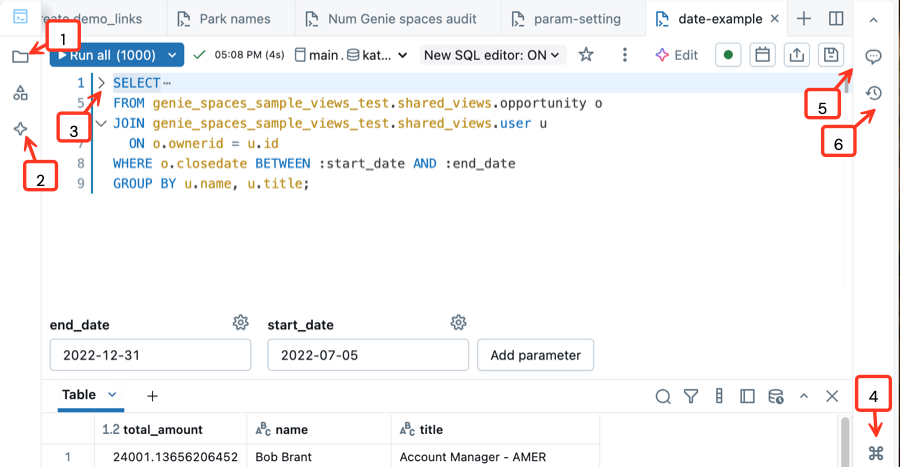
- Acessar o sistema de arquivos workspace: O senhor pode acessar e organizar seus objetos workspace diretamente do editor SQL.
- Use o Databricks Assistant integrado : converse com o assistente para ajudá-lo a escrever, refinar ou entender as consultas. código de execução gerado pelo assistente a partir do painel lateral.
- Recolher seções de código : clique na seta de recolher à esquerda de um bloco de código para ocultar e expandir seletivamente as seções de código. Isso pode facilitar o trabalho com arquivos grandes.
- Abra a paleta comando : A paleta comando inclui ações comuns, atalhos de teclado, temas personalizados e links para ajudá-lo a encontrar rapidamente o que precisa. Depois de abri-la, use a barra de pesquisa para procurar ferramentas e atalhos específicos.
- Comente sobre o código : adicione comentários ao código para aprimorar a colaboração.
- Revisar o histórico da versão : Revisar alterações recentes em sua consulta.
Conectar-se a compute
O senhor deve ter pelo menos permissões CAN USE em um SQL warehouse para executar consultas. Você pode usar o menu suspenso próximo à parte superior do editor para ver as opções disponíveis. Para filtrar a lista, insira o texto na caixa de texto.
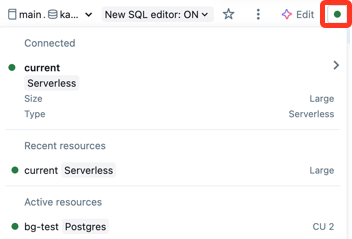
Na primeira vez que o senhor cria uma consulta, a lista de armazéns SQL disponíveis aparece em ordem alfabética. O último SQL warehouse usado é selecionado na próxima vez que o senhor criar uma consulta. Se o seu workspace estiver habilitado para selecionar um default SQL warehouse, o senhor poderá personalizar seu depósito default. Consulte Definir um depósito default em nível de usuário.
O ícone ao lado de SQL warehouse indica o status:
- Correndo
- Parado
Se não houver nenhum depósito SQL na lista, entre em contato com o administrador do workspace.
O site SQL warehouse selecionado será reiniciado automaticamente quando o senhor executar a consulta. Veja começar a SQL warehouse para aprender outras maneiras de começar a SQL warehouse.
Navegue pelo ativo e obtenha ajuda
Use o painel esquerdo do editor SQL para navegar pelos arquivos workspace, objetos de dados view e obter ajuda do Databricks Assitant.
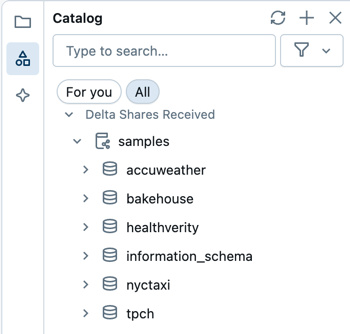
Navegue pelos arquivos do site workspace
Clique em no ícone da pasta para abrir a pasta do usuário workspace. É possível navegar por todos os arquivos workspace aos quais o senhor tem acesso nessa parte da interface do usuário.
Procure objetos de dados
Se o senhor tiver permissão de leitura de metadados, o navegador de esquema no editor SQL mostrará os bancos de dados e as tabelas disponíveis. Você também pode procurar objetos de dados do Catalog Explorer.
O senhor pode navegar pelos objetos de banco de dados administrados pelo Unity Catalog no Catalog Explorer sem estar ativo em compute. Para explorar dados no hive_metastore e em outros catálogos não regidos pelo Unity Catalog, o senhor deve se conectar ao compute com os privilégios apropriados. Veja governança de dados em Databricks.
Se não houver objetos de dados no schema browser ou no Catalog Explorer, entre em contato com o administrador do site workspace.
Clique em próximo à parte superior do navegador de esquemas para acessar refresh o esquema. O senhor pode digitar na barra de pesquisa para filtrar o ativo por nome. Clique no ícone de
filtro para filtrar objetos por tipo.
Clique no nome de um objeto no navegador para ver mais detalhes sobre o objeto. Por exemplo, clique no nome de um esquema para mostrar as tabelas nesse esquema. Clique no nome de uma tabela para mostrar as colunas dessa tabela.
Obtenha ajuda do Databricks Assistant
Clique em o ícone do Assistente para abrir uma janela de bate-papo com o Databricks Assistant. Clique em uma pergunta sugerida ou insira sua própria pergunta para interagir com o Databricks Assistant.
Crie uma consulta
O senhor pode inserir texto para criar uma consulta no editor SQL. Você pode inserir elementos do navegador de esquemas para referenciar catálogos e tabelas.
-
Digite sua consulta no editor SQL.
O editor SQL suporta o preenchimento automático. Conforme você digita, o preenchimento automático sugere conclusões. Por exemplo, se um preenchimento válido no local do cursor for uma coluna, o preenchimento automático sugere um nome de coluna. Se você digitar
select * from table_name as t where t., o preenchimento automático reconhecerá queté um alias paratable_namee sugere as colunas dentro detable_name. Você também pode usar o preenchimento automático para referenciar trechos de consulta.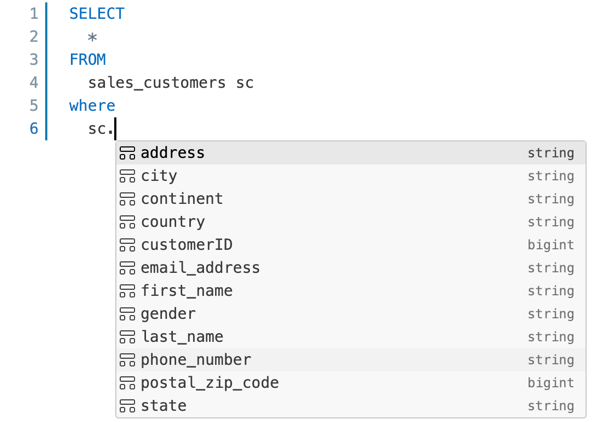
-
(Opcional) Quando terminar de editar, clique em Salvar . Em default, a consulta é salva na pasta home do usuário. Para salvar a consulta em um local diferente, selecione a pasta de destino e clique em Mover .
As novas consultas são automaticamente denominadas Nova consulta com o carimbo de data e hora de criação anexado ao título. Em default, as novas consultas criadas sem um contexto de pasta específico são criadas na pasta Drafts (Rascunhos ) em seu diretório pessoal. Quando novas consultas são salvas ou renomeadas, elas são removidas dos Rascunhos.
Consultar fonte de dados
Você pode identificar uma fonte de consulta usando um nome de tabela totalmente qualificado na própria consulta ou selecionando uma combinação de catálogo e esquema nos seletores suspensos junto com o nome da tabela na consulta. Um nome de tabela totalmente qualificado na consulta substitui os seletores de catálogo e de esquema no editor SQL. Se o nome de uma tabela ou coluna incluir espaços, envolva esses identificadores em marcas de verificação em suas consultas SQL.
O número máximo de resultados retornados em uma tabela é de 64.000 linhas ou 10 MB, o que for menor.
Os exemplos a seguir demonstram como consultar vários objetos semelhantes a tabelas que você pode armazenar em um catálogo.
Consultar uma tabela padrão ou view
O exemplo a seguir consulta uma tabela do catálogo samples.
SELECT
o_orderdate,
o_orderkey,
o_custkey,
o_totalprice,
o_shippriority
FROM
samples.tpch.orders
Consulta a métricas view
O exemplo a seguir consulta uma métrica view que usa uma tabela do catálogo de amostras como fonte. Ele avalia as três medidas e agregados listados em Order Month e Order Status. Ele retorna os resultados classificados por Order Month. Para criar uma métrica semelhante view em seu workspace, consulte Criar uma métrica view.
Todas as avaliações de medidas devem ser agrupadas na função MEASURE. Veja a função agregadameasure.
SELECT
`Order Month`,
`Order Status`,
MEASURE(`Order Count`),
MEASURE(`Total Revenue`),
MEASURE(`Total Revenue per Customer`)
FROM
orders_metric_view
GROUP BY ALL
ORDER BY 1 ASC;
Otimizar uma consulta com o Databricks Assistant
Clique no ícone Assistente no lado direito do editor para obter ajuda e sugestões embutidas ao escrever consultas. O comando
/optimize slash solicita que o Assistente avalie e otimize as consultas. Para obter mais informações, consulte os códigos Optimize Python, PySpark e SQL.
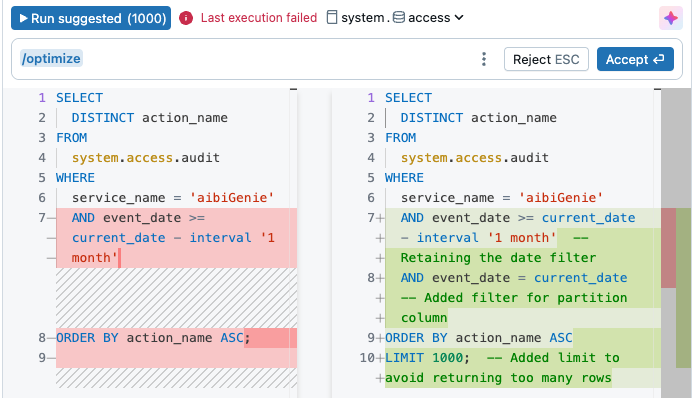
Guia Editar consulta múltipla
Em default, o editor SQL usa tabulação para que o senhor possa abrir e editar várias consultas simultaneamente. Para abrir um novo tab, clique em + e selecione Create new query (Criar nova consulta ) ou Open existing query (Abrir consulta existente ). Clique em Abrir consulta existente para ver uma lista de consultas. O For you tab oferece uma lista selecionada de sugestões com base em seu uso. Use o All tab para localizar qualquer consulta à qual o senhor tenha acesso.
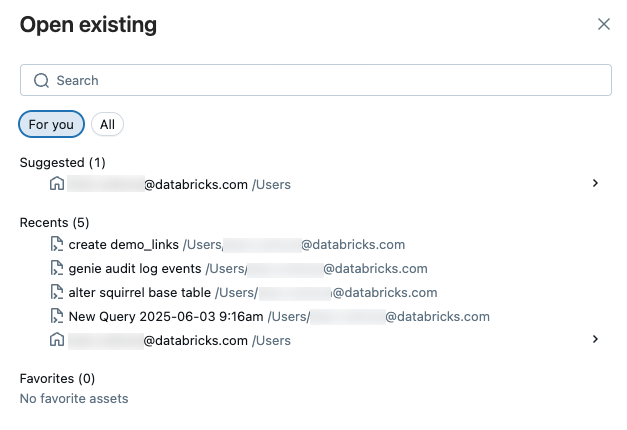
execução de uma única consulta ou de consultas com várias declarações
O senhor pode escrever consultas com várias declarações em um único editor tab. Para usar várias instruções de consulta em um único tab, termine cada instrução com um ponto e vírgula (;).
Para executar uma única consulta:
- Selecione um SQL warehouse.
- Destaque uma consulta no editor SQL (se houver várias consultas no painel de consultas).
- Pressione Ctrl/Cmd + Enter ou clique em executar (1000) para exibir os resultados como uma tabela no painel de resultados.
Em default, a execução de todas as instruções e o Limite 1000 são selecionados.
- Para executar somente o comando ativo, desmarque a opção executar todos os comandos .
- Se uma consulta for salva com a configuração Limite 1000 , essa configuração se aplicará a toda a execução da consulta. Para retornar todas as linhas (até 64.000 linhas ou 10 MB, o que for menor), desmarque LIMIT 1000 no menu suspenso execução (1000) . Para especificar um limite diferente no número de linhas, adicione uma cláusula
LIMITna sua consulta.
Encerrar uma consulta
Para encerrar uma consulta enquanto ela estiver em execução, clique em Cancelar . Um administrador pode interromper uma consulta em execução iniciada por outro usuário, visualizando a opção Encerrar uma consulta em execução.
Compartilhar uma consulta
O novo editor SQL lida com as permissões em duas partes:
Execução interativa: As consultas no novo editor SQL sempre são executadas usando a execução como credenciais do visualizador. Os resultados da consulta podem ser acessados por qualquer pessoa que tenha acesso à consulta. Os usuários com permissões CAN EDIT ou superiores podem modificar o rascunho da consulta compartilhada. Além disso, as edições não salvas ficam visíveis para qualquer pessoa com permissões CAN VIEW ou acima. Os usuários devem ter pelo menos a permissão CAN USE no depósito associado para executar as consultas.
Configurações de credenciais: As configurações de permissão para alerta legado, fluxo de trabalho e painéis legados são as mesmas que as do editor legado SQL. Dependendo de suas preferências, esses ativos podem ser executados usando as credenciais do proprietário ou do visualizador.
Consulte Configurar permissões de consulta para saber mais sobre as configurações de credenciais de execução como proprietário e execução como visualizador . Consulte ACLs de consulta para saber como gerenciar o acesso ao objeto de consulta.
Colaborar com as consultas em tempo real

Depois de compartilhar a consulta, o senhor pode ser coautor ou depurar consultas ao vivo por meio da edição colaborativa. Os editores também podem comentar em linhas individuais de código para fazer perguntas ou adicionar sugestões.
Controle de origem: uma consulta
Databricks SQL Os arquivos de consulta (extensão: .dbquery.ipynb) são suportados nas pastasDatabricks Git. É possível usar uma pasta Git para controlar a origem dos arquivos de consulta e compartilhá-los em outro espaço de trabalho com pastas Git que acessam o mesmo repositório Git. Se o senhor optar por sair do novo editor de SQL depois de fazer commit ou clonar uma consulta em uma pasta Git da Databricks, exclua e reclone essa pasta Git para evitar comportamentos inesperados.
Salvar uma consulta
O conteúdo da consulta no novo editor SQL é continuamente salvo automaticamente. O botão Salvar controla se o conteúdo da consulta de rascunho deve ser aplicado ao ativo relacionado, como painéis herdados, fluxo de trabalho ou alerta herdado. Se a consulta for compartilhada com a credencial de execução como proprietário , somente o proprietário da consulta poderá usar o botão Salvar para propagar as alterações. Se a credencial estiver definida para execução como visualizador , qualquer usuário com pelo menos a permissão CAN MANAGE poderá salvar a consulta.
visualizar os resultados da consulta
Você pode comparar a saída de cada declaração com várias declarações de resultados. Ao executar vários comandos SQL a partir de uma única janela de edição, é possível usar a interface do usuário no painel Output (Saída ) próximo à parte inferior da tela para percorrer os diferentes conjuntos de resultados.

Você pode interagir e explorar os resultados da consulta usando o painel de resultados. O painel de resultados inclui o seguinte recurso para explorar os resultados.
Visualizações
Clique no Para adicionar uma visualização. As visualizações podem ajudar a explorar o conjunto de resultados. Consulte a seção Tipos de visualização do editorNotebook e SQL para obter uma lista completa dos tipos de visualização disponíveis.
Clique em em uma visualização tab para mostrar opções adicionais.
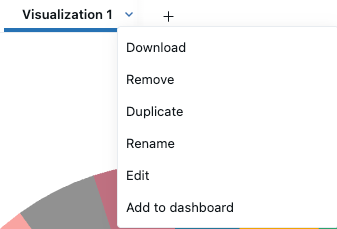
- Clique em download para download os dados representados na visualização como um arquivo CSV, TSV ou Excel.
- Clique em Remover para excluir a visualização.
- Clique em Duplicate para clonar os resultados tab.
- Clique em Renomear para renomear a visualização.
-
Clique em Editar para editar a visualização.
-
Clique em Add to dashboard para copiar a consulta e a visualização para um novo AI/BI dashboard.
-
Selecione Criar novo painel ou Adicionar ao painel existente .
- Criar novo painel: cria um novo painel que inclui todas as visualizações associadas à consulta. Você será solicitado a escolher um nome para o novo painel. O novo painel é salvo em sua pasta home.
- Adicionar ao painel existente: adiciona sua consulta e visualizações associadas a um painel existente. Use o menu suspenso para escolher o painel ao qual o dataset e a visualização devem ser adicionados.
Resultados do download
O senhor pode obter os resultados do download como um arquivo CSV ou Excel. Os downloads de CSV suportam até aproximadamente 5 GB de dados. Clique nas opções em um resultado tab a view download . O tamanho final do download do arquivo pode ser um pouco maior ou menor que 5 GB, pois o limite de 5 GB é aplicado a uma etapa anterior ao download final do arquivo.
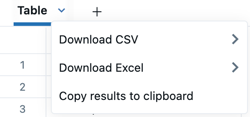
Se o senhor não conseguir download uma consulta, o administrador do workspace desativou o download para o seu workspace.
Filtros
Os filtros permitem que o senhor limite o conjunto de resultados após a execução de uma consulta. Você pode aplicar filtros para mostrar seletivamente diferentes subconjuntos dos dados. Use o Assistente para ajudá-lo a adicionar um filtro para os resultados.
Para adicionar um filtro:
- Clique
no ícone do filtro.
- Insira o texto para descrever o tipo de filtro que você deseja aplicar. Um filtro nomeado é aplicado ao conjunto de resultados.
Para editar um filtro:
- Clique no nome do filtro.
- Use os menus suspensos e os campos de texto para ajustar as configurações do filtro.
- (Opcional) Selecione Diferenciar maiúsculas de minúsculas para fazer com que o filtro diferencie maiúsculas de minúsculas.
- (Opcional) Clique em Adicionar condição OR para adicionar um filtro adicional.
Adicionar parâmetros
Os parâmetros permitem limitar o conjunto de resultados substituindo valores em uma consulta em tempo de execução. Consulte Trabalhar com parâmetros de consulta para saber como aplicar parâmetros.
Alterações na sintaxe dos parâmetros
As consultas escritas no editor legado SQL que usam chaves duplas ({{}}) para marcar parâmetros devem ser modificadas para execução no novo editor SQL. O novo editor SQL usa a mesma sintaxe de parâmetros de outras ferramentas Databricks, como AI/BI dashboards, AI/BI Genie e Notebook.
Os parâmetros no novo editor SQL são definidos usando a sintaxe de parâmetro nomeado. Parâmetros nomeados são parâmetros em uma consulta que são prefixados com dois pontos, por exemplo, :parameter_name.
Consulte Marcadores de parâmetros nomeados para obter a documentação de referência do SQL. Consulte Exemplos de sintaxe de parâmetro nomeado para ver exemplos de conversão de sintaxe de parâmetro do editor SQL clássico para marcadores de parâmetro nomeado.
Tipos de filtro compatíveis
A tabela a seguir mostra os tipos de filtros compatíveis com o novo editor SQL. A segunda coluna indica se o filtro também funciona no editor SQL legado.
Tipo de filtro | Compatível com o editor legado |
|---|---|
É igual a | Sim |
Não é igual a | Não |
É um dos | Sim |
Não é um dos | Não |
Contém | Sim |
Não contém | Não |
começar com | Sim |
Não começa com | Não |
Termina com | Não |
Não termina com | Não |
É nulo | Não |
Não é nulo | Não |
Maior que | Não |
Maior ou igual a | Não |
Menos que | Não |
Menor ou igual a | Não |
Entre | Sim |
Antes | Não |
Depois | Não |
É verdade | Sim |
É falso | Sim |
OU condições | Não |
Use atalhos de teclado
O novo editor SQL inclui muitos atalhos de teclado integrados para ajudá-lo a trabalhar rapidamente. A tabela a seguir identifica os atalhos de teclado mais usados.
Função | Atalho do macOS | Atalho do Windows |
|---|---|---|
execução de uma consulta |
|
|
execução de uma única declaração destacada |
|
|
Preenchimento automático |
|
|
Aumentar o tamanho da fonte |
|
|
Diminuir o tamanho da fonte |
|
|
Formatar código SQL |
|
|
Exibir todos os atalhos |
|
|
Desativar o novo editor SQL
Para desativar o novo editor SQL:
- Clique em New SQL editor: ON . Um menu popover do editor New SQL é aberto.
- Defina a alternância do New SQL Editor como OFF .
- Na caixa de diálogo de confirmação, escolha desativar o novo editor somente para a consulta ativa ou para todas as consultas qualificadas.
- A opção Desativar para todas as consultas qualificadas não está selecionada. Mantenha essa configuração se quiser desativar o novo editor somente para a consulta ativa.
- Para desativar o novo editor SQL para todas as suas consultas, marque a caixa de seleção Disable for all eligible queries (Desativar para todas as consultas elegíveis ).
Para evitar que as consultas sejam abertas automaticamente no novo editor SQL:
- No site Databricks workspace, clique no seu nome de usuário na barra superior e selecione Settings (Configurações ).
- No painel esquerdo, em User (Usuário ), clique em Developer (Desenvolvedor ) tab.
- Desative a opção Criar e abra todas as consultas elegíveis no novo editor SQL .
Os administradores do espaço de trabalho podem desativar esse recurso no nível workspace visitando o portal de visualização e pesquisando por editorSQL . Veja as prévias do gerenciar Databricks.